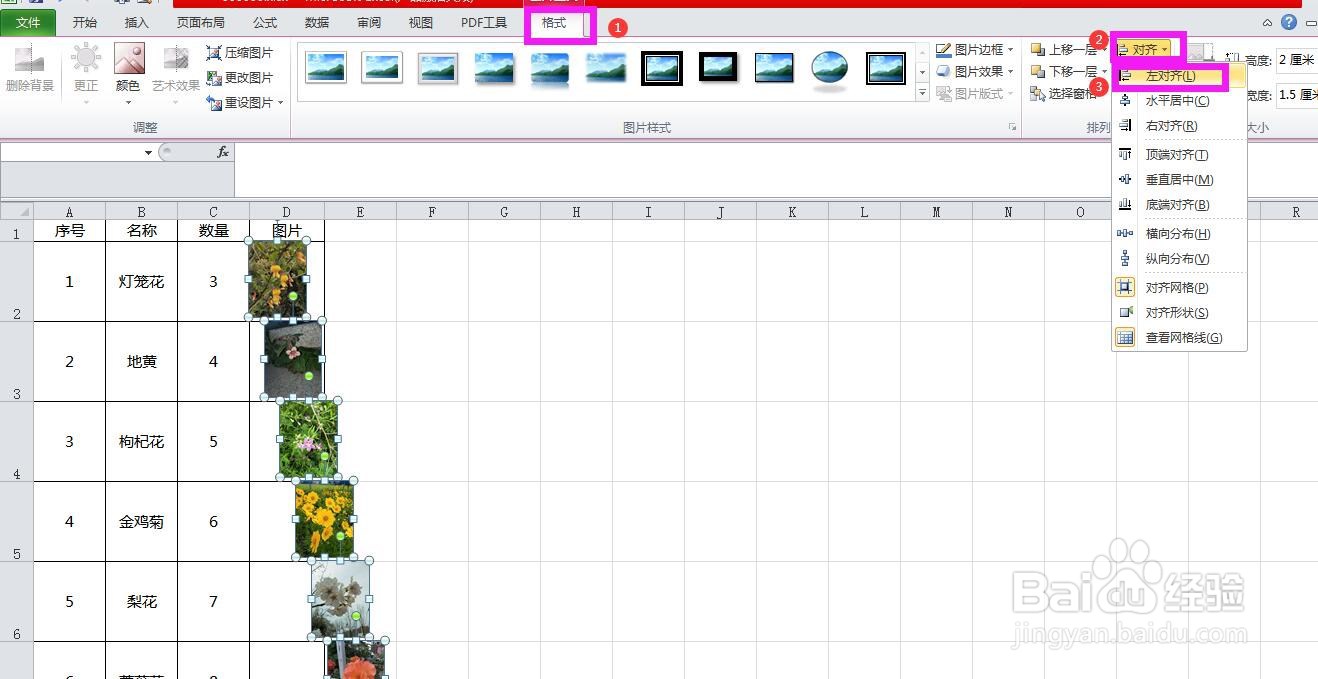1、根据图片文件夹中的存放顺序,将名称录入到excel表格中,须确保图片的顺序和表格中名称填写的顺序一致。
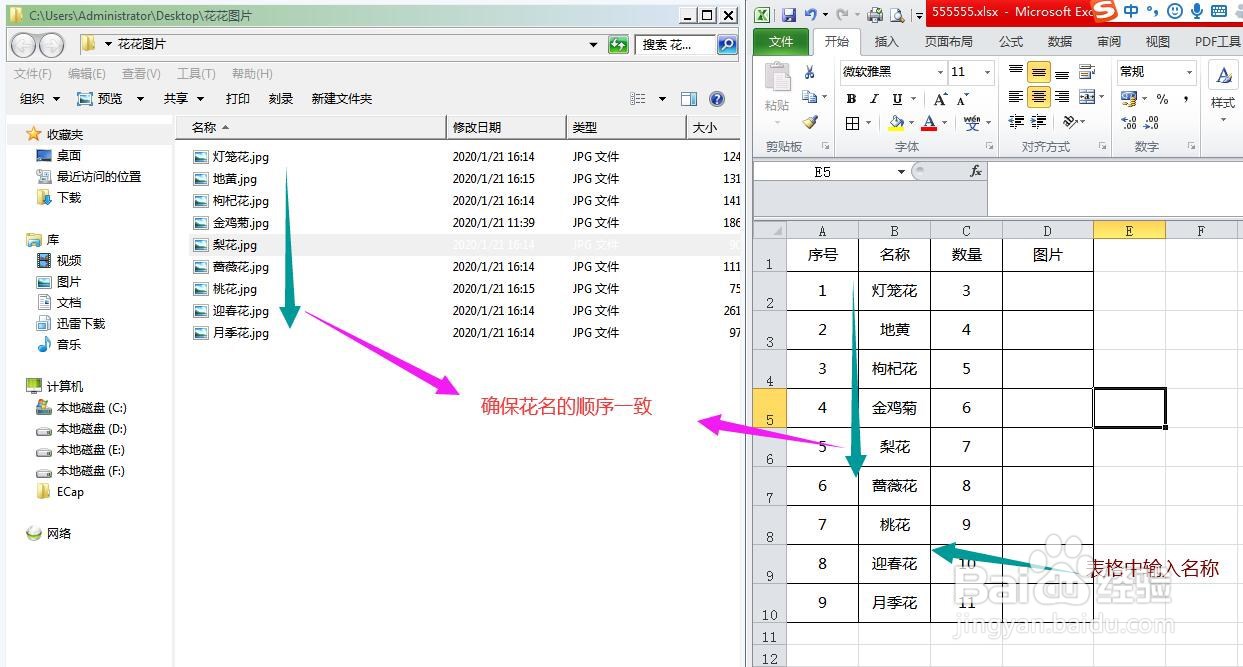
2、选中需导入图片的所有单元格单元格,点击开始菜单栏中的格式,选择行高,设置单元格行高值,这里设定为60.
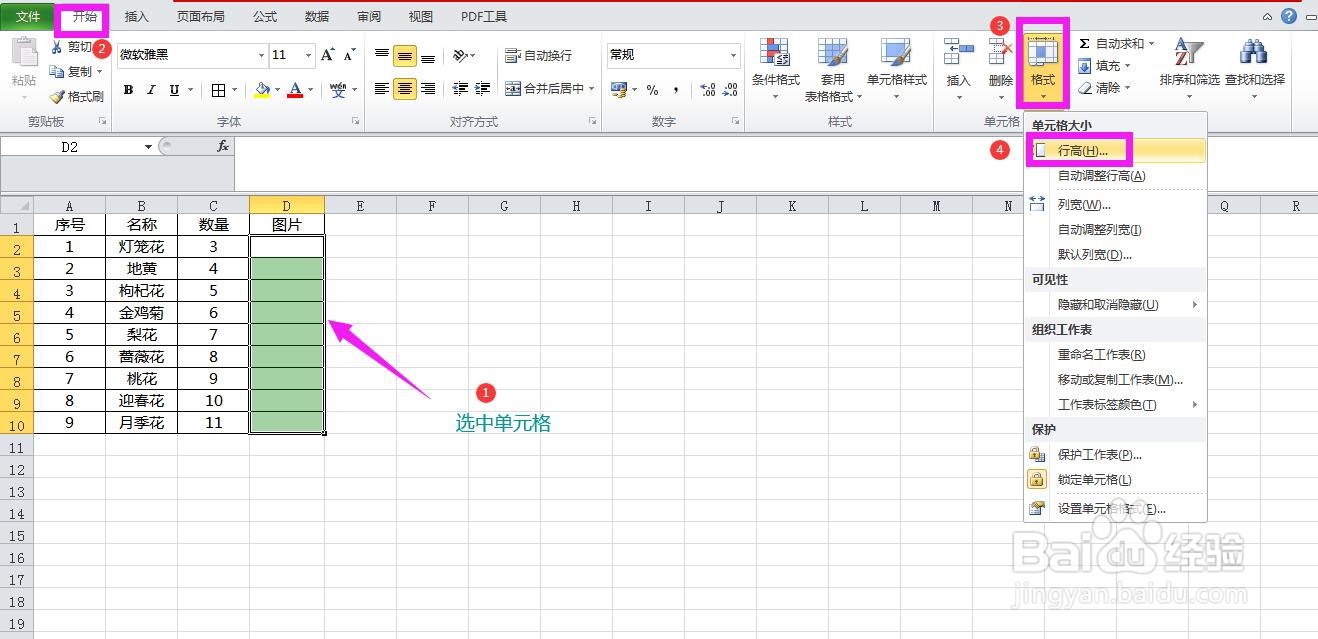
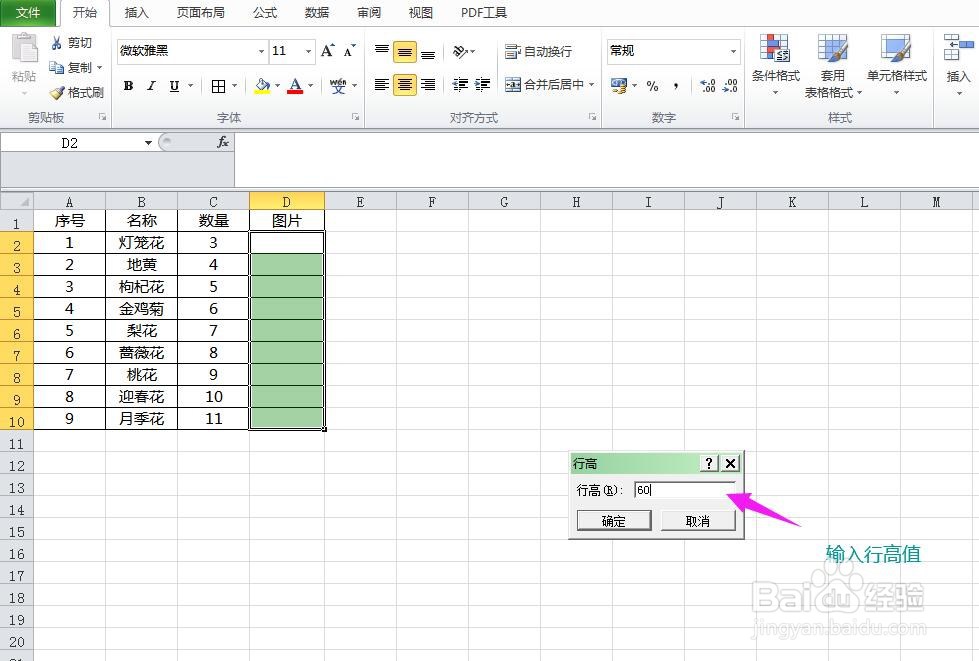
3、点击插入菜单栏中的图片,根据图片存储路径找到图片文件夹,Ctrl+A全选图片,点击插入。可以看到所有的图片已被插入到表格中。

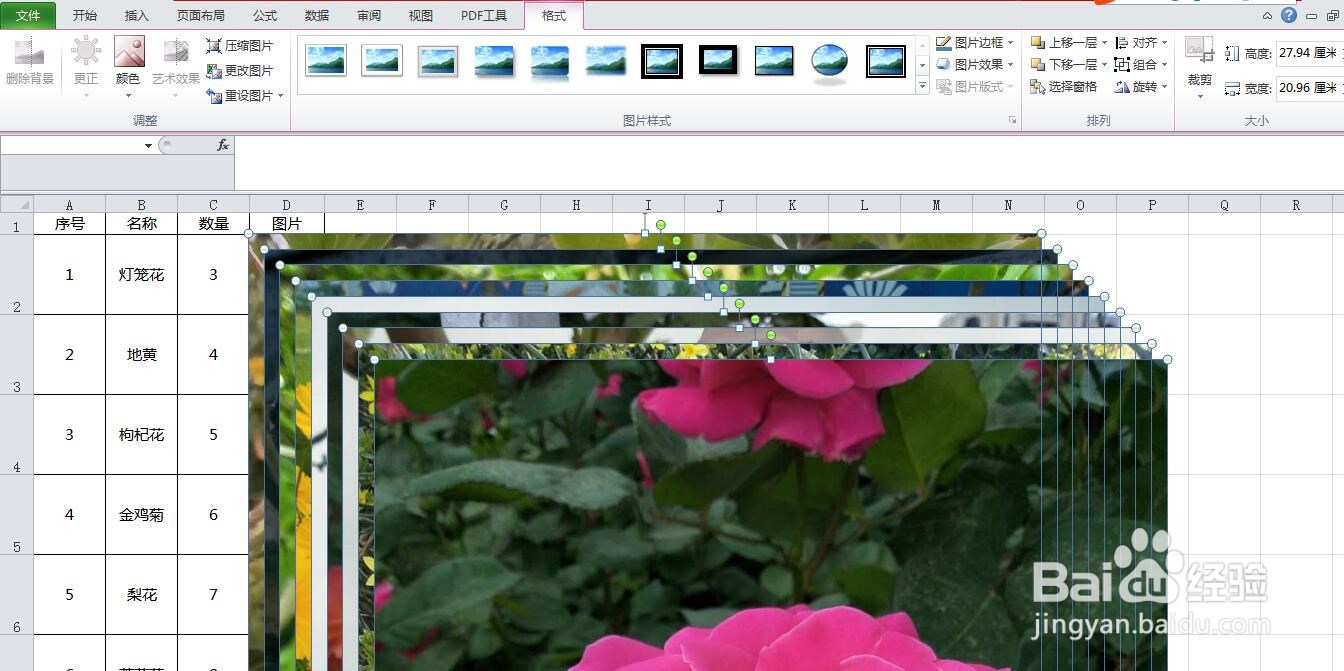
4、点击图片工具格式,设置图片的高度,这里设置为2,可以看到所有图片已被设定为统一大小。
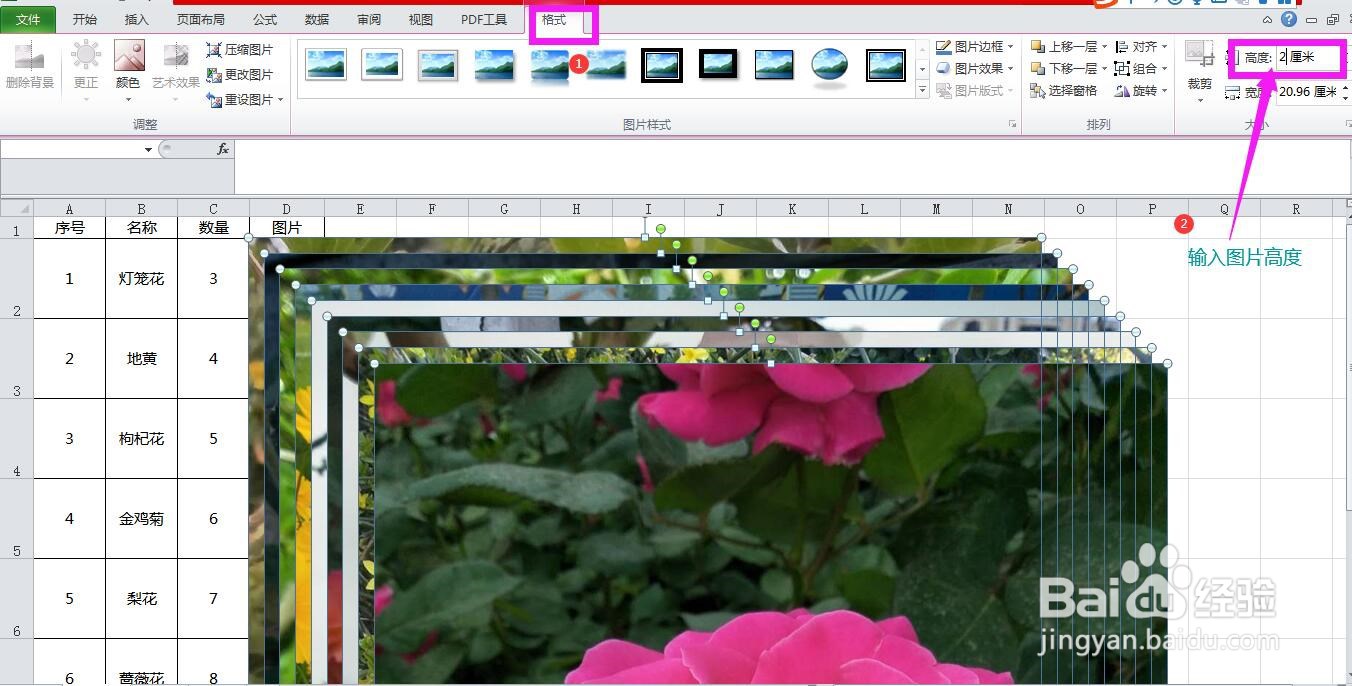
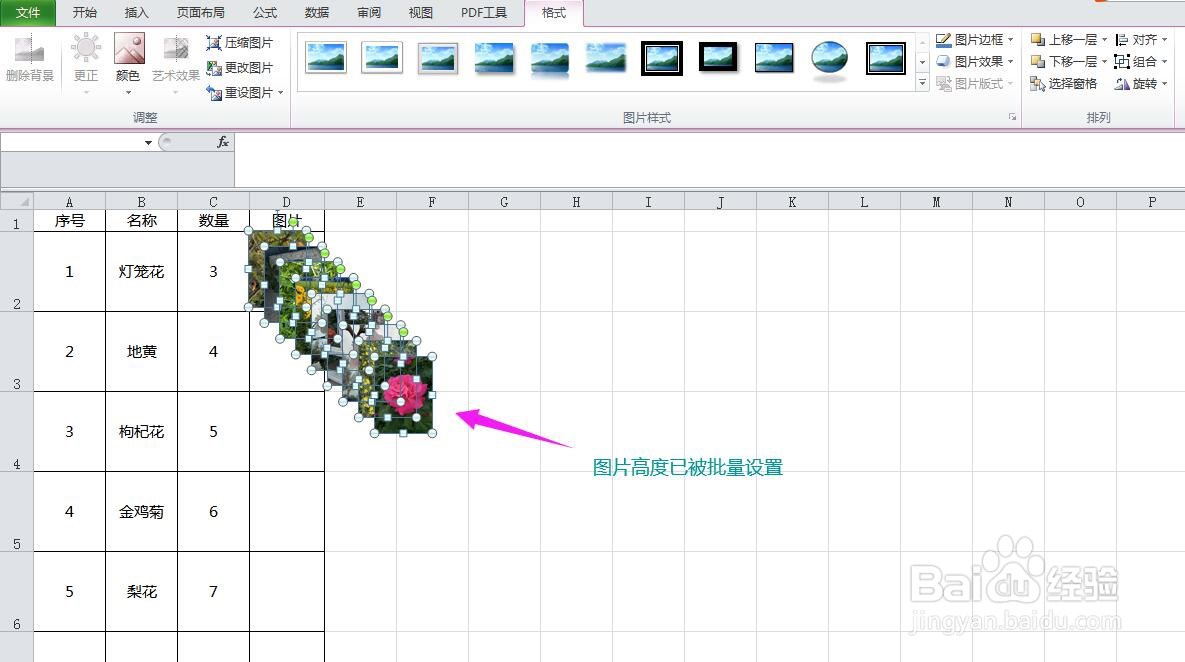
5、将最后一张图片拖动放置到最后一个单元格内。
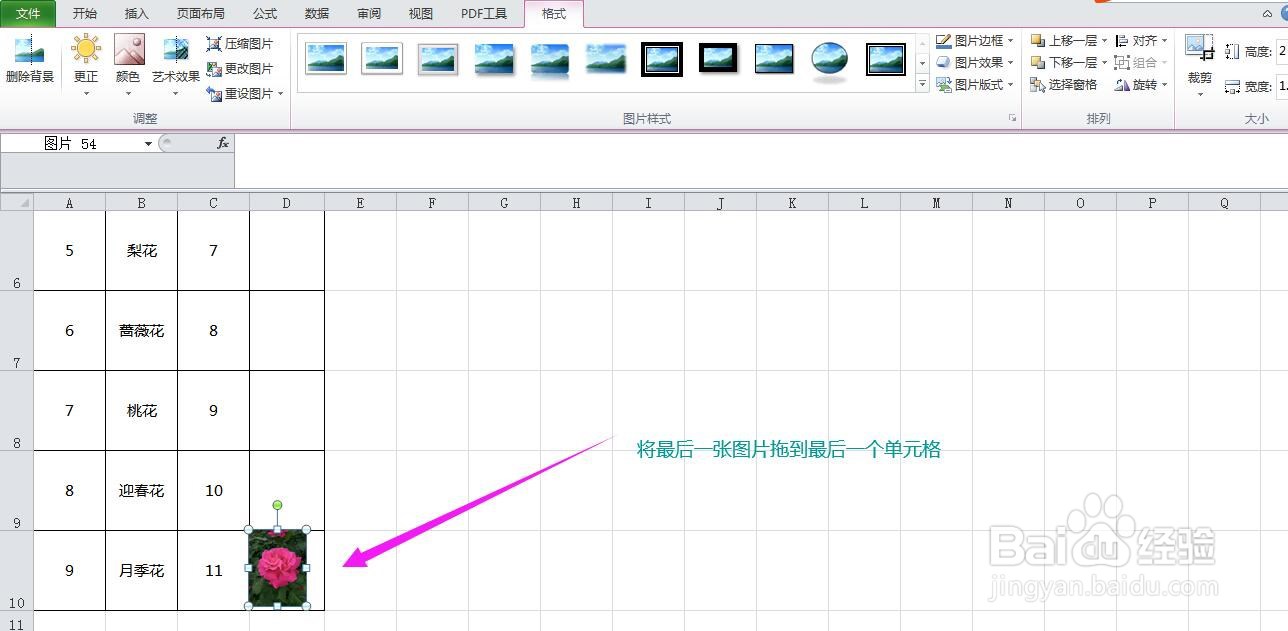
6、Ctrl+A全选图片,点击图片工具格式-对齐,选择“纵向分布”,可以看到所有图片已被放入对应的单元格中,但是没有整齐排列。
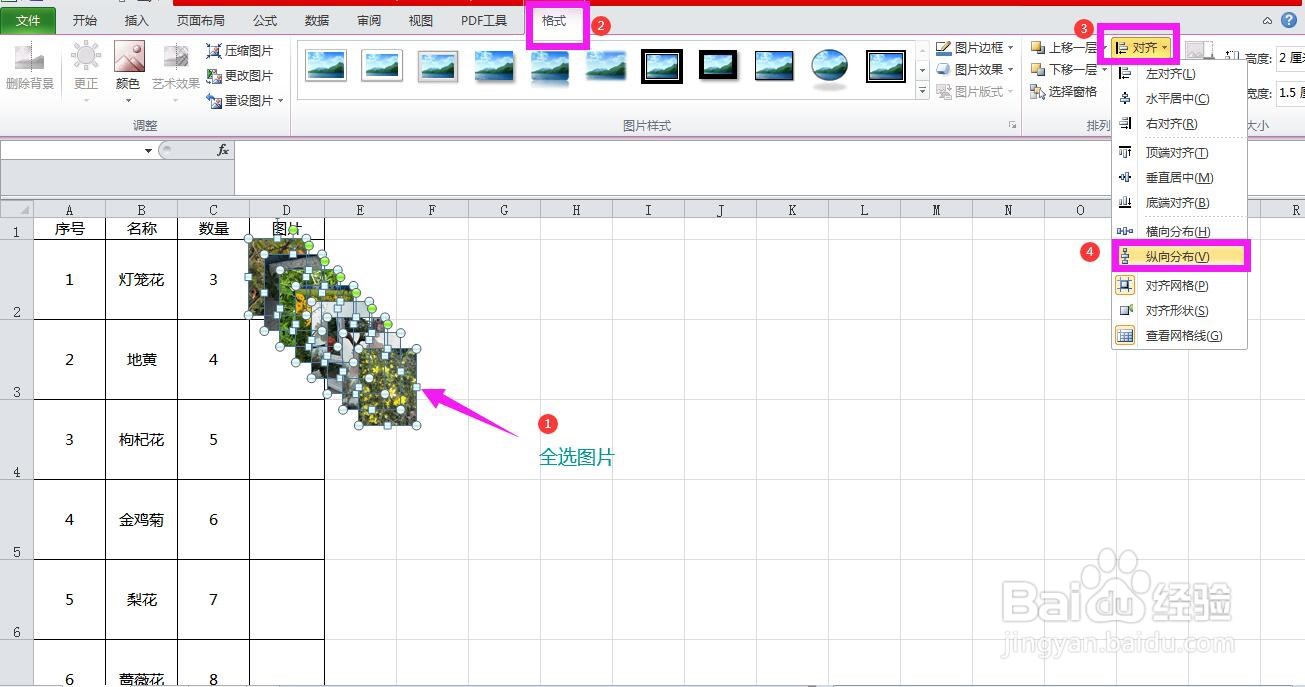
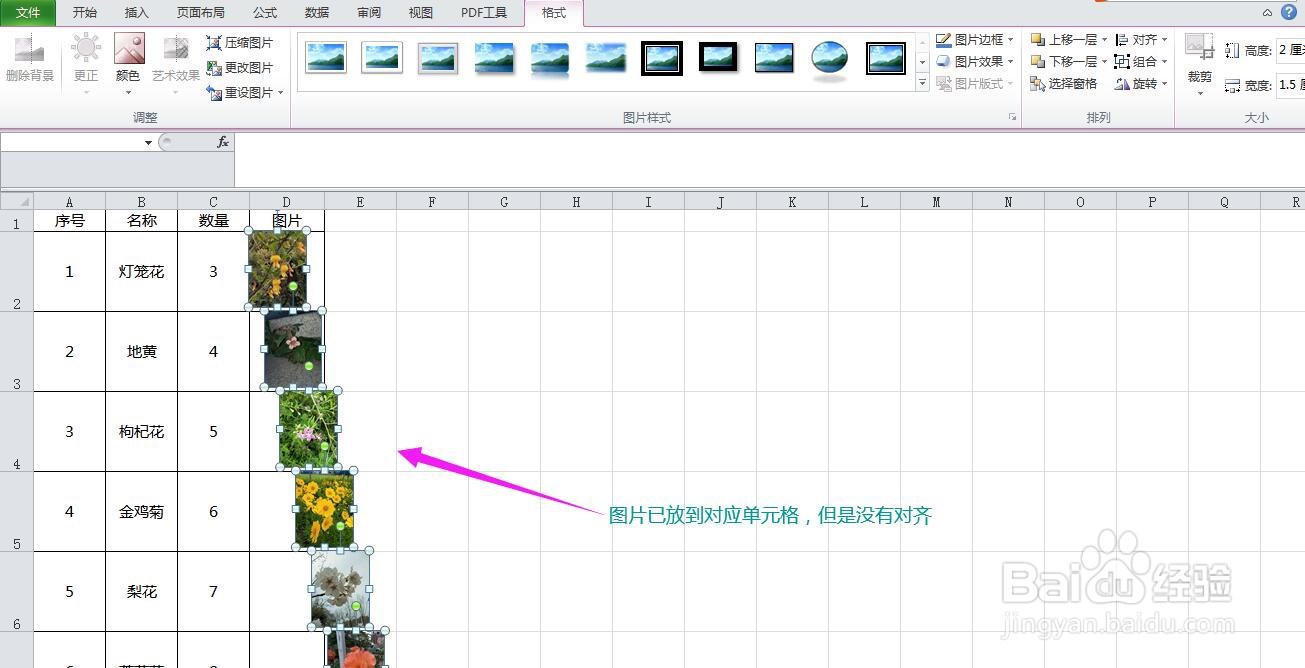
7、点击图片工具格式-对齐,选择“左对齐”,可以看到所有的图片已被整齐排列到单元格中。操作步骤已完成。